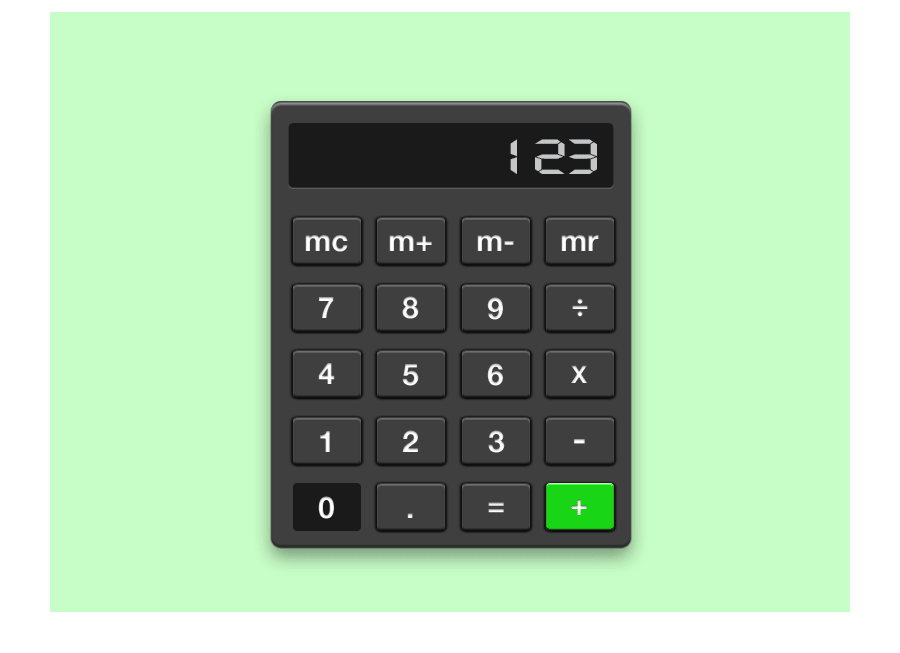ps里怎么做计算器
时间:2020-11-17 17:57:02
1.打开PS,新建一个800*600px的画布,颜色填充为#C7FDC6。
2.用圆角矩形工具创建一个360*446px,圆角为10px的圆角矩形,并添加图层样式。
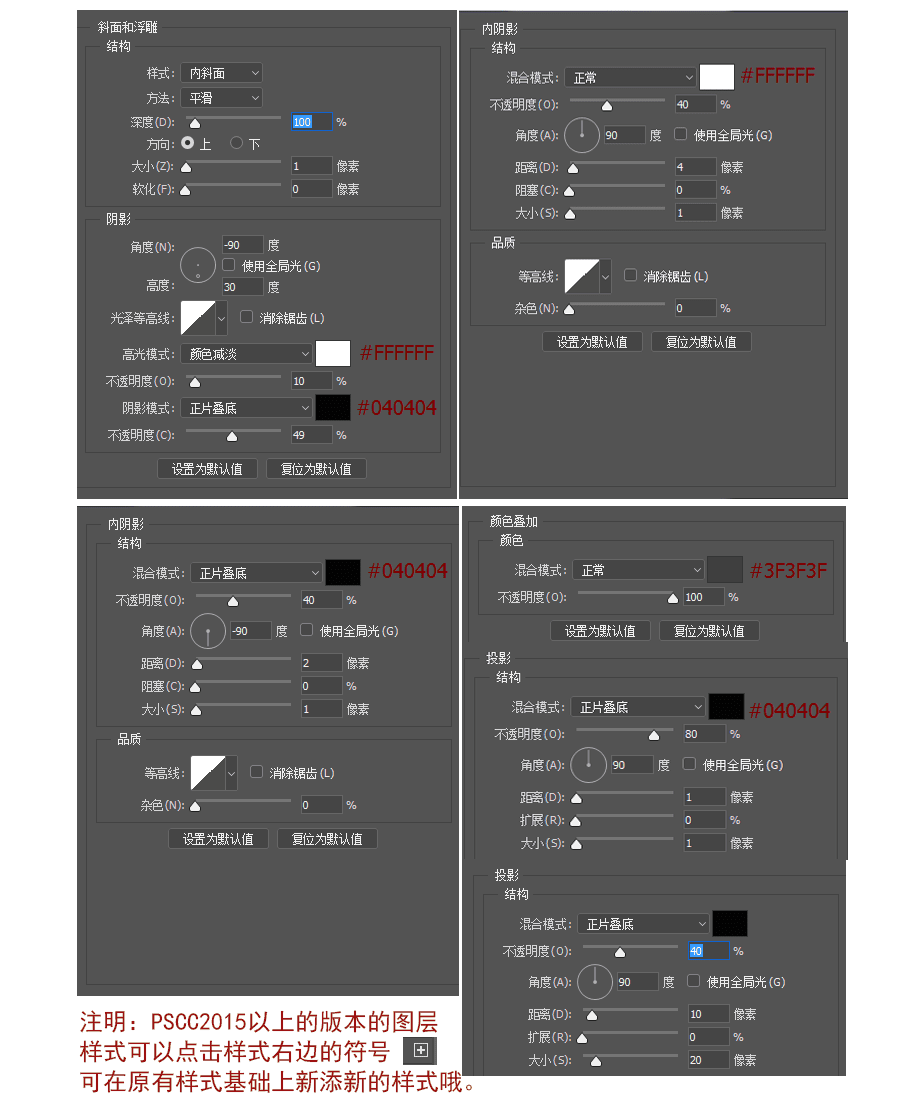
计算器大致的框架便做出来了。
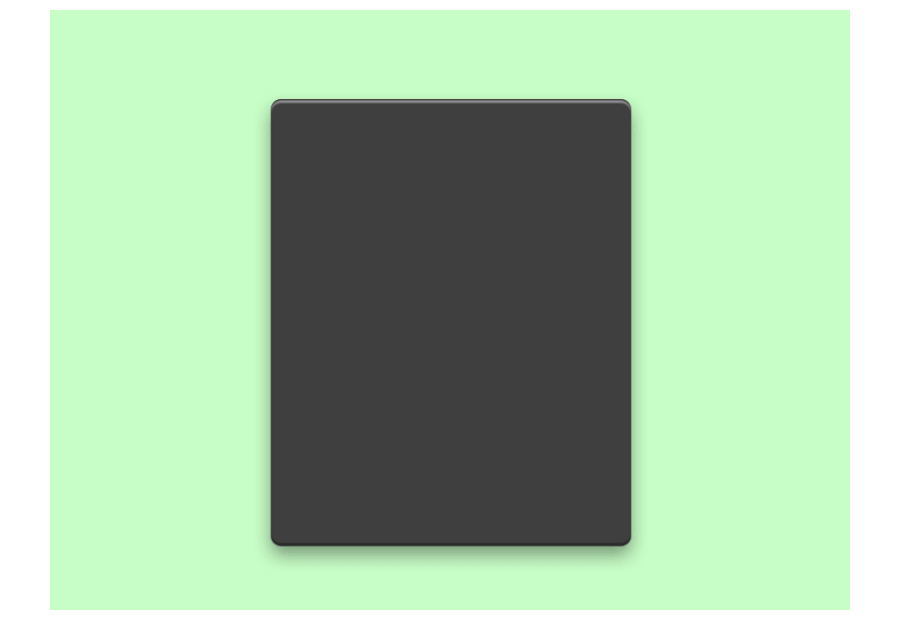
3.接着用圆角矩形工具制作一个326*66px,圆角为5px的显示窗口,填充颜色为#1A1A1A,并添加图层样式内阴影。
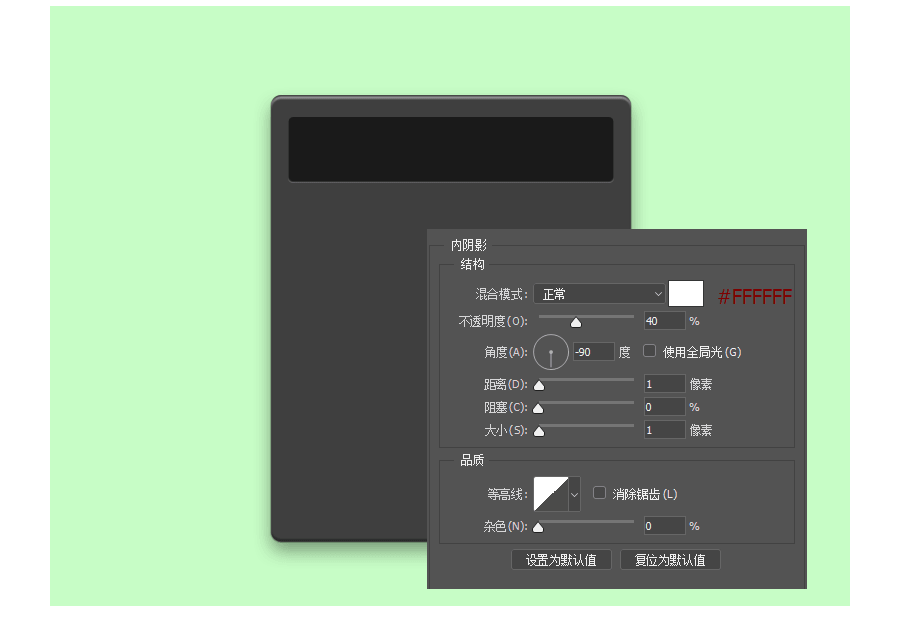
4.继续用圆角矩形工具制作一个68*48px,圆角为4px的按键,并向右复制4个按钮,快捷键CTRL+G将4个按钮建立成组1,然后向下复制出4个组,分别命名为组2、组3、组4、组5。
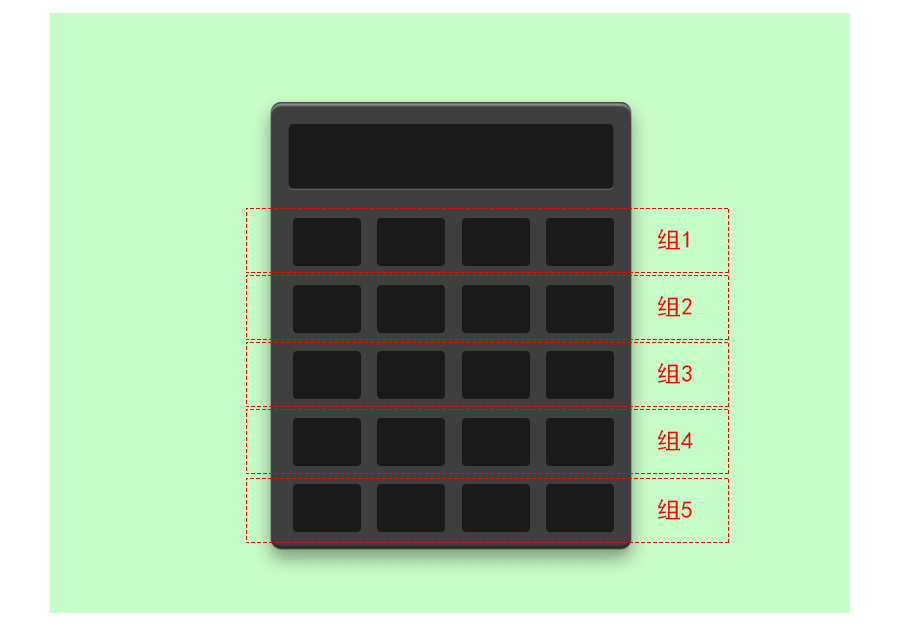
5.双击组1,依次添加以下图层样式,并右键图层点击拷贝图层样式,然后依次右键点击组2、组3、组4图层粘贴图层样式。

6.右键组5的右边三个按键图层粘贴图层样式,将最后一个按键的颜色叠加的颜色改成#18D516。
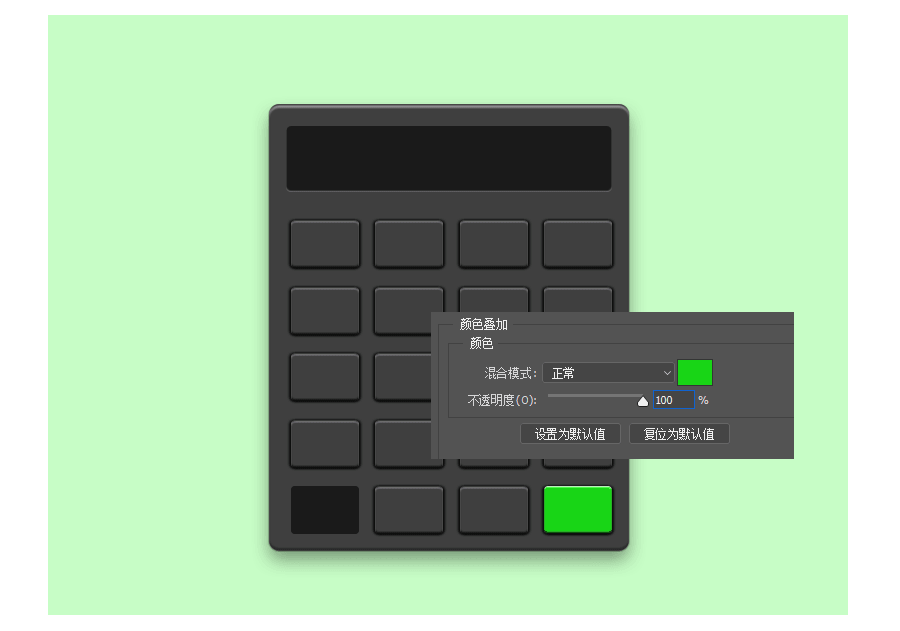
7.给组5左边第一个按键添加图层样式。
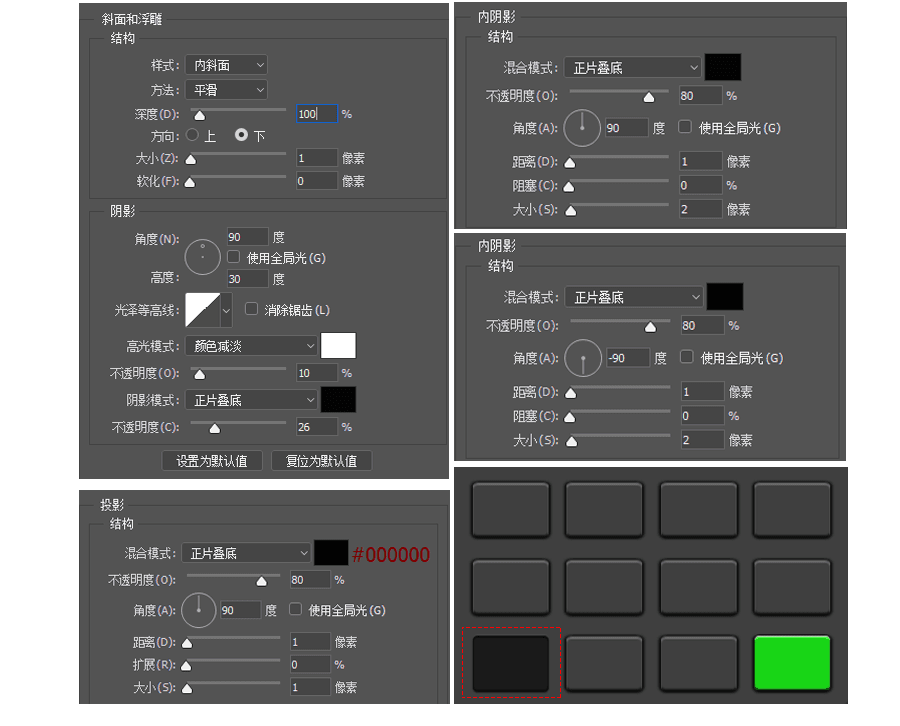
8.至此,计算器已经完成了整体的样子,再给按键加上数字,符号,让它更真实哦!